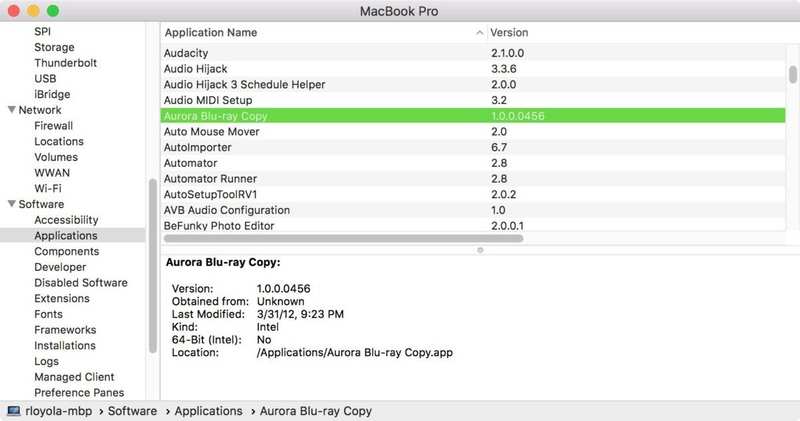macOS 10.13.4 中的新警报标志着 32 位应用程序支持即将结束
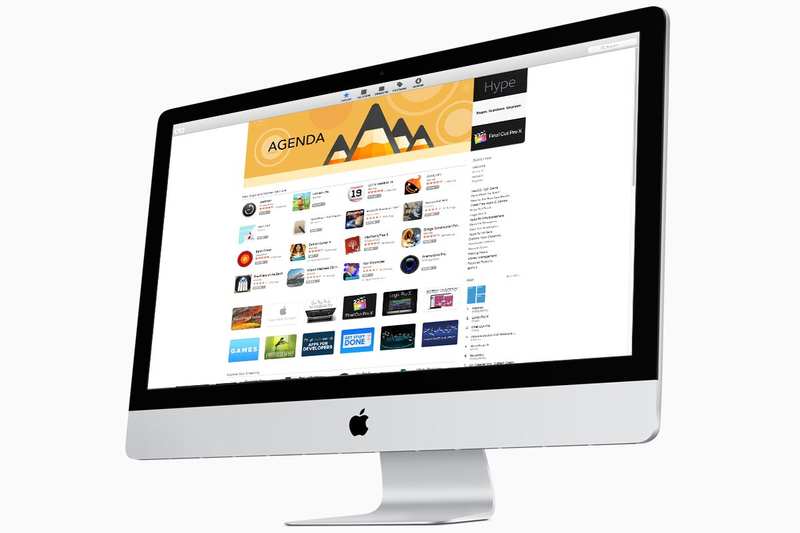
苹果公司和开发者已经在 Mac 上从 32 位技术过渡到 64 位技术了一段时间,但到目前为止,用户还没有真正受到影响。从周四开始,这种情况将开始改变。
macOS 10.13.4 High Sierra 中的新 32 位警报
如果您在 Mac 上使用旧的 32 位应用,macOS 会显示一条提醒,让您知道该应用可能无法以最佳方式运行,并且您应该与开发者联系以了解是否有可用的更新。该警报类似于 Apple 将 iOS 从 32 位转换为 64 位。
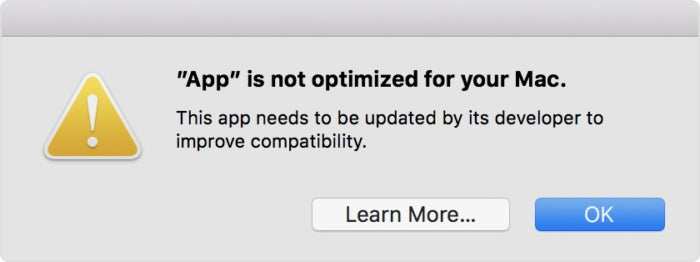 苹果
苹果
macOS 10.13.4 即将推出 32 位应用提醒。
这些警报仅在 32 位应用程序启动时出现,并且有一个”了解更多”按钮,可将用户带到 Apple 知识库文章,解释了32 位到 64 位转换。
这些警报是 macOS 10.13.4 更新的一部分,并设置为在周四午夜触发。 4 月 12 日。如果您没有安装版本 10.13.4,您将不会看到警报,但一旦您更新 Mac,它们就会出现。
如果看到警报该怎么办
出现警报后您的应用程序仍然可以运行;该警报的主要目的是鼓励用户将应用程序更新到当前的 64 位版本。如果您不更新,该应用程序将无法在未来版本的 macOS 中运行。苹果表示,macOS High Sierra(当前版本)将是”毫不妥协地运行 32 位应用程序”的最后一个版本。
如果您有 32 位应用,请与开发人员联系以查看是否有可用更新。开发者网站或苹果应用商店可能会有更新。 (App Store 早在 1 月份就停止接受新的 32 位应用程序。今年 6 月,App Store 将停止接受 32 位软件更新。)
Apple 尚未宣布过渡时间表以及 32 位应用程序何时停止在 Mac 上运行,但我们可能可以在该公司 6 月份的全球开发者大会上了解更多信息。苹果通常会在该活动中发布其操作系统的下一个主要版本,因此苹果可以在那时提供更多详细信息是有道理的。
如何查看应用是否为 32 位
如果您有兴趣浏览”应用程序”文件夹并检查每个应用程序以确定其是 32 位还是 64 位,请按以下步骤操作。
macOS High Sierra 中的系统报告
- 在 Finder 中,点击左上角的 Apple 菜单,然后选择”关于本机”。
- 在”概览”部分中,点击”系统报告”按钮。
- 在出现的窗口的左栏中,向下滚动直至看到”软件”部分。
- 在”软件”部分中,单击”应用程序”。该窗口可能需要一两分钟才能在右侧部分中显示。
- 系统报告窗口的右侧部分分为两个窗格。顶部窗格是 Mac 上按字母顺序排列的应用程序列表。单击某个应用程序,其详细信息将显示在下部窗格中。
- 在下部窗格中,您将看到有关所选应用的一些信息。其中一项是 64 位(Intel)。如果此列表显示”是”,则该应用程序是 64 位应用程序。如果显示”否”,则它是 32 位应用,如果您认为将来想继续使用该应用,则应与开发人员联系以查看是否有可用更新。